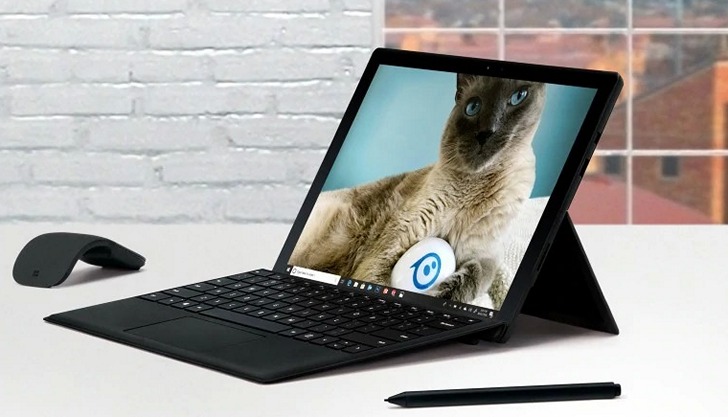Вы приобрели себе новый Windows планшет или конвертируемый в планшет ноутбук, оснащенный сенсорным экраном, но вас при этом не устраивает скорость его реакции на ваши прикосновения? Не отчаивайтесь — это дело вполне поправимое.
Существует достаточно простой способ повысить отзывчивость сенсорного экрана Windows планшетов и ноутбуков, которым мы сегодня хотели бы с вами поделиться сегодня.
Как увеличить отзывчивость сенсорного экрана Windows устройств
Для того, чтобы сенсорный экран вашего планшета или ноутбука быстрее и четче реагировал на ваши прикосновения вам нужно сделать следующее:
1. Запустите редактор реестра нажав на клавиатуре сочетание клавиш Ctrl + R или нажав правой клавишей мыши (долгим тапом на планшете) на «Пуск» -> «Выполнить» и в появившемся при этом поле ввода текста наберите regedit, после чего нажать на «ОК»:
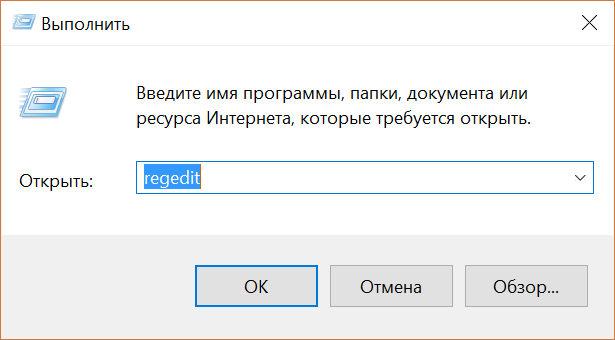
Если вы получите предупреждение от системы контроля учетных записей, согласитесь с запуском редактора реестра, нажав на клавишу «Да».
2. В левой части окна редактора реестра перейдите к ветке реестра с наименованием:
HKEY_LOCAL_MACHINE\SOFTWARE\Microsoft\TouchPrediction
и откройте её.
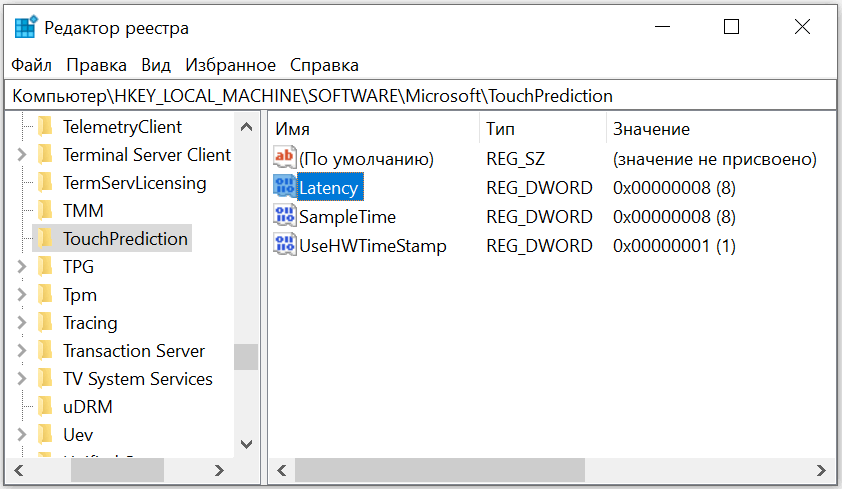
3. Здесь вы увидите параметр Latency
измените его значение с 8 до 2 или даже 1 нажав на «Правка» -> «Изменить»:
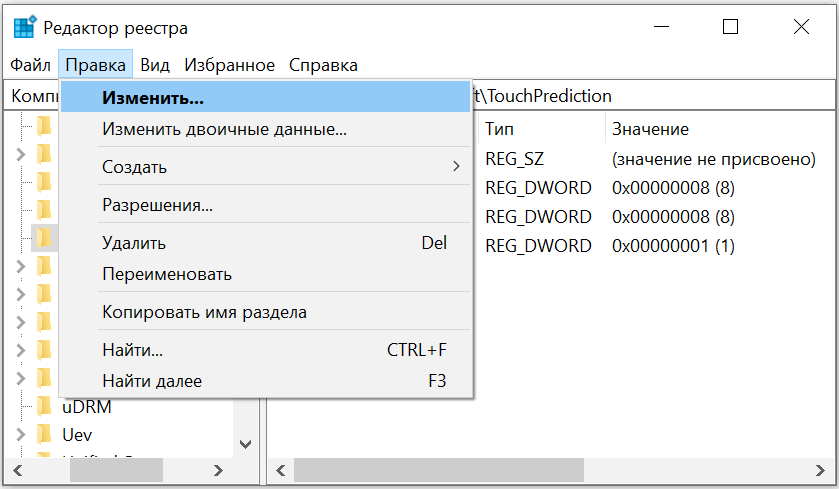
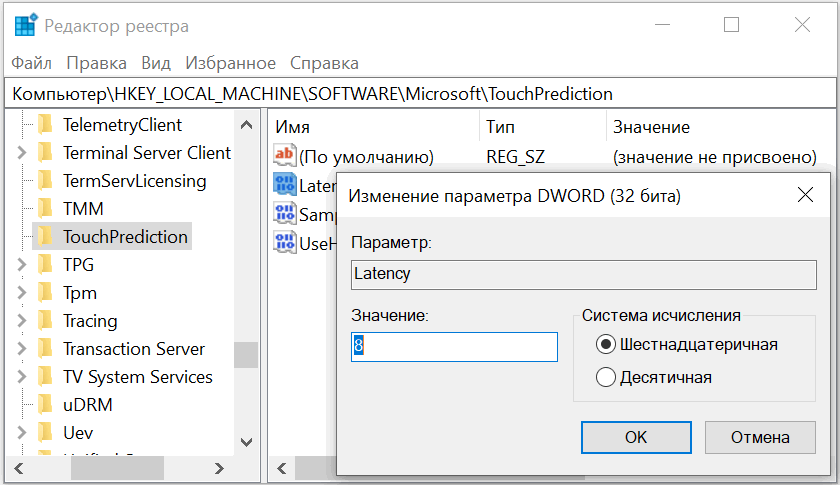
4. Проделайте то же самое и с параметром «Sample Time», уменьшив его значение до 2 или 1.
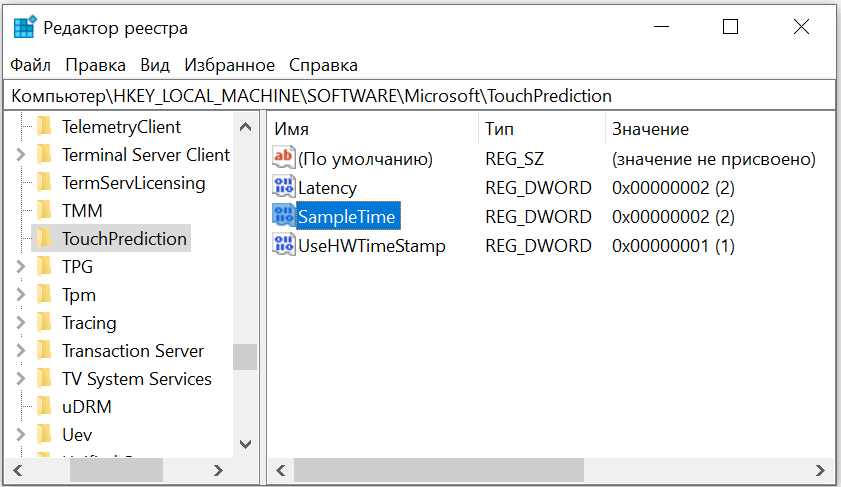
Не забывайте для сохранения параметров нажимать на кнопку «OK»
5. Выйдите из редактора реестра, закрыв это приложение.
6. Перезагрузите свой планшет или ноутбук и насладитесь более четкой реакцией на ваши прикосновения к его экрану.
Похожие материалы:
Windows 10 — советы и подсказки. Как отключить экран блокировки (локскрин)
Как установить время гашения экрана блокировки на ПК, ноутбуке или планшете
Windows 10 – советы и подсказки. Как убрать Панель быстрого доступа из Проводника Windows
Как включить автоматическую регулировку яркости экрана на Windows 10 планшете или ноутбуке
Свежие материалы: